Istnieje kilka powodów, dla których wiadomość może utknąć w skrzynce nadawczej programu Microsoft Outlook 2019 i 2016. Oto najczęstsze problemy i rozwiązania.
Powód 1 – Ostatnia zmiana hasła
Czy ostatnio zmieniłeś hasło logowania? Być może Outlook nadal działa na starym haśle. Spróbuj zamknąć i ponownie uruchomić Outlooka. Jeśli to nie zadziała, spróbuj ponownie uruchomić komputer, aby wszystko zresetować.
Powód 2 – wiadomość jest za duża
Sprawdź, czy wiadomość nie jest zbyt duża. Spójrz na skrzynkę nadawczą. Jeśli rozmiar wiadomości przekracza 5 MB, może ona poczekać chwilę, próbując ją wysłać. Możesz pozostawić wiadomość i zobaczyć, czy w końcu zniknie, lub spróbować zmniejszyć rozmiar wiadomości. Jeśli masz załącznik, spróbuj skompresować go za pomocą WinRAR. Winzip lub za pomocą wbudowana metoda Windows.
Usuwanie pozycji ze skrzynki nadawczej
Jeśli chcesz po prostu poddać się i usunąć wiadomość ze Skrzynki nadawczej, aby móc ją ponownie wysłać, oto najlepszy sposób na zrobienie tego.
- Wyjdź z Outlooka lub przejdź do „
Wyślij/Odbierz” i wybierz “Praca offline“.
Wybierz "Początek„, a następnie wyszukaj „Skrzynka nadawcza" w Zacznij szukać powierzchnia. - Element(y) w Skrzynce nadawczej powinien pojawić się w wyszukiwaniu. Jeśli chcesz wyświetlić i skopiować zawartość wiadomości e-mail przed usunięciem jej ze Skrzynki nadawczej, możesz ją otworzyć tutaj. Możesz go również usunąć, klikając go prawym przyciskiem myszy i wybierając „Kasować“. W końcu usunie element ze skrzynki nadawczej.
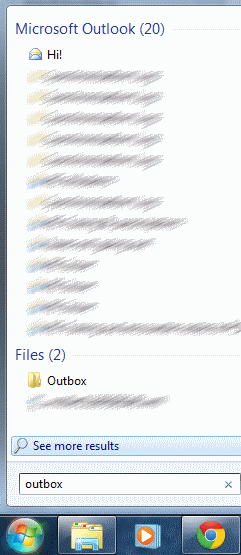
- Teraz wróć pod „Wyślij/Odbierz” i wybierz „Praca offline” ponownie i wznów dzień pracy. Wiadomość nie powinna już utknąć w Skrzynce nadawczej w Outlooku.
Uwaga: te kroki są oparte na MS Outlook 2019 dla Windows 10, 8, 7 i Vista.